win7系统硬盘分区调整方法图解
如今新买电脑都会预装Win7系统,往往硬盘只有C盘一个分区,这样用起来太不方便了,需要给硬盘重新分区才行。一提到分区,很多用户可能首先会想到PQ这样的分区软件,其实在Win7中,不需要使用任何第三方软件,也不需要进入命令提示符敲打各种命令。下面小编就为大家图文讲解win7系统硬盘分区调整的方法,希望能帮到大家!
我们今天的操作针对的是扩展分区,而不操作C盘也就是我们的系统盘。特别提醒:大家在操作时一定要备份好硬盘的重要数据!

方法/步骤
我们在桌面的计算机图标上单击鼠标右键,然后选择管理!

在计算机管理窗口中,我们单击存储中的磁盘管理打开!

在磁盘管理窗口中,大家可以看到小编的硬盘分为了4个分区。小编在这里给大家科普一下,红色的C盘是我们的主分区,其它的D,E,G盘都是我们的扩展分区,主分区通常放我们的操作系统,也就是我们的系统盘。扩展分区我们通常用来存放数据!硬盘为什么要分区呢?举个简单例子,比如你买了个房子一般不会只有一个家吧,你是不是也要把他分为客厅,厨房,餐厅,书房等等!好了,今天我们的操作都是在扩展分区上进行操作!小编这里把D盘,E盘,G盘重新进行分区!

我们现在先把扩展分区一次删除,我们在G盘上单击鼠标右键,然后在菜单中点击删除卷!

出现的小窗口中我们确定删除卷!同样的方法,我们将D盘和E盘等逻辑分区都进行删除!


我们现在对逻辑分区根据自己的需要重新进行划分,当然我们要看逻辑分区一共的大小,然后我们计划好我们要把它划分为几个磁盘,然后进行操作!我们在逻辑分区上单击鼠标右键,选择新建简单卷!

在新建简单卷向导中,我们单击下一步按钮!

这里显示了可划分的磁盘总容量,我们输入我们需要的新的简单卷大小,然后点击下一步!

选择驱动器号,然后单击下一步!后面的可以根据默认走就可以了!最终我们划分出了一个新的D盘,当然还剩余空间没有划分!




我们继续在剩余的空间上单击鼠标右键,选择新建卷!当然划分的方法和上面类似,小编就不一一介绍了!

上面要注意的是,我们可以把最后剩余的空间,都划分到最后我们要建立的磁盘中就可以了!

END
注意事项
上面小编把逻辑磁盘全部进行了重新划分,当然大家可以根据自己的需要对其中的一部分磁盘进行划分也可!
当然,还是要提醒大家,分区时做好重要数据的备份!可以把重要数据放在U盘等地方!
以上就是win7系统硬盘分区调整方法图解,大家看明白了吗?希望能帮到大家,谢谢阅读!
相关文章
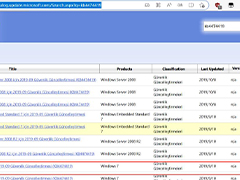
Win7无法安装VMware Tools怎么办? Win7无法安装VMware Tools的解决方法
使用VMware Workstation上虚拟机时发现一个问题。上Windows 10的时候可以自动安装VMware tools,但上Windows 7却显示无法自动安装VMware tools,本文就为大家带来了解决方2023-06-07 win7系统需要激活,小编整理了一份windows7专业版激活密钥大全和密钥使用方法教程,详细请看下文介绍2023-05-11
win7系统需要激活,小编整理了一份windows7专业版激活密钥大全和密钥使用方法教程,详细请看下文介绍2023-05-11 这篇文章主要介绍了打印机驱动在哪卸载?打印机驱动卸载教程的相关资料,需要的朋友可以参考下本文详细内容,相信看完这篇你文章你就会如何卸载打印机驱动了2023-04-21
这篇文章主要介绍了打印机驱动在哪卸载?打印机驱动卸载教程的相关资料,需要的朋友可以参考下本文详细内容,相信看完这篇你文章你就会如何卸载打印机驱动了2023-04-21
win7桌面旋转了90度怎么恢复? win7屏幕旋转90度还原技巧
win7桌面旋转了90度怎么恢复?使用了那么久的win7系统,如果发现自己的win7屏幕旋转了90度怎么调回来?详细请看下文介绍2023-04-15 win7如何强制结束进程?程序关不掉,想要强制结束进程,该怎么操作呢?下面我们就来看看Win7强制退出程序方法2023-04-14
win7如何强制结束进程?程序关不掉,想要强制结束进程,该怎么操作呢?下面我们就来看看Win7强制退出程序方法2023-04-14
win7系统关机后自动重启怎么解决?win7关机自动重启解决办法
这篇文章主要介绍了win7系统关机后自动重启怎么解决?win7关机自动重启解决办法的相关资料,需要的朋友可以参考下本文详细内容2023-04-11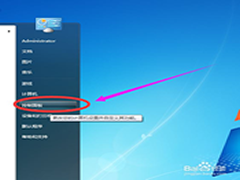
Windows7系统屏幕休眠时间怎么调?Windows7系统设置屏幕休眠时间方法
这篇文章主要介绍了Windows7系统屏幕休眠时间怎么调?Windows7系统设置屏幕休眠时间方法的相关资料,需要的朋友可以参考下本文详细内容2023-04-10
win7系统ip地址冲突怎么解决? Win7显示ip地址冲突的三种解决办法
win7系统ip地址冲突怎么解决?win7系统总是提示ip地址冲突,这是什么情况,该怎么解决呢?下面我们就来看看Win7显示ip地址冲突的解决办法2023-03-09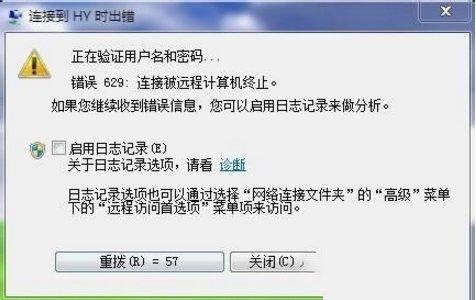
如何快速修复Win7系统提示错误629 系统提示错误629修复教程
Win7系统提示错误629怎么办?遇到了系统提示错误629,意思是已经与对方计算机断开连接,一般这个错误是因为同时拨入的人数过多导致的2023-02-02
Win7笔记本摄像头怎么打开?Win7笔记本打开摄像头的方法
Win7系统的用户反馈自己在电脑中并没有找到摄像头快捷方式,因此不知道要怎么打开摄像头,本文就为大家带来了详细的解决方法,需要的朋友一起看看吧2023-02-02


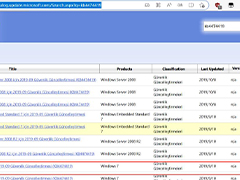




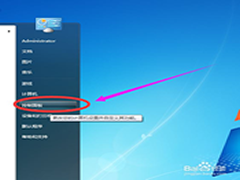

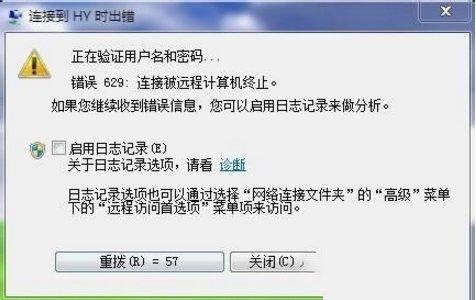

最新评论